Você quer criar um site de sócios que ganha dinheiro? Websites de membros permitem que você adicione conteúdo atrás de um portão trancado para que você possa ganhar dinheiro fazendo com que as pessoas paguem pelo acesso. Basicamente, eles exigem que as pessoas comprem uma assinatura para ver o conteúdo do portal.
Criar um site de associação é um modelo de negócio online muito popular hoje em dia, e por uma boa razão. Cursos online pagos, fóruns de suporte premium, e webinars estão entre os sites mais lucrativos da internet.
Neste artigo, vamos mostrar-lhe como criar facilmente um site de membros passo a passo. Vamos começar com a tabela de conteúdos:
Table of Contents
>
- >
- Selecionando a plataforma certa para o seu site de adesão
- Configurando seu site de adesão ao WordPress
- Configurando seu plugin de adesão
- Adicionando métodos de pagamento
- Adicionando níveis de adesão
- Configurando regras de acesso para seus planos de adesão
- Criando membros-apenas conteúdo
- Criar uma página de preços
- Adicionar formulários de inscrição e login
>
Agora, nós o acompanharemos através de como fazer um site de membros no WordPress com estes passos.
- Passo 1: Escolhendo a plataforma certa para o seu site de associação
- Passo 2: Configurando seu site de sociedade WordPress
- Passo 3: Configurando seu Plugin de Membro
- Passo 4: Adicionando Métodos de Pagamento
- Passo 5: Adicionando níveis de associação
- Passo 6: Configurando Regras de Acesso para seus Planos de Associação
- Passo 7: Criar conteúdo apenas para membros
- Passo 8: Criando uma página de preços
- Passo 9: Adicionando Formulários de Cadastro e Login
- Optimizar seu site de associação ao WordPress para crescimento
Passo 1: Escolhendo a plataforma certa para o seu site de associação
O primeiro passo para fazer um site de associação é escolher a plataforma certa para o site. Embora existam muitos construtores genéricos de websites no mercado, você precisará de uma plataforma de associação que atenda especificamente às suas necessidades.
Alguns dos recursos mais importantes que você precisará para o seu website de associação são:
- Administração de associação – opção para criar diferentes tipos de associações, e para adicionar e administrar membros.
- Registo de Utilizadores e Perfis de Membros – opções frontend para que os seus utilizadores se inscrevam ou façam login no seu site, e para aceder aos seus perfis de membros.
- Crestrição de Conteúdos – opções para esconder o seu conteúdo do público em geral.
- Opções de Pagamento – opções para integrar gateways de pagamento para aceitar pagamentos online.
Pode adicionar estes recursos em quase todas as plataformas; no entanto, a maioria exigirá competências técnicas. Se você não tiver nenhuma habilidade de codificação, você pode precisar contratar um desenvolvedor.
Felizmente, WordPress é um dos melhores construtores de sites para pequenas empresas e vem com uma maneira fácil de construir sites de membros. Utilizando poderosos plugins de associação ao WordPress, você pode configurar rapidamente um site de associação e começar a vender com pouco ou nenhum conhecimento técnico.
Existem muitos plugins de associação gratuitos e premium, então você pode ficar confuso ao tentar descobrir qual deles usar. Confira nosso post de comparação detalhada sobre os melhores plugins de associação ao WordPress para facilitar sua seleção.
Neste artigo, usaremos o plugin MemberPress para criar um site de associação. É o mais popular criador de sites de membros para WordPress.
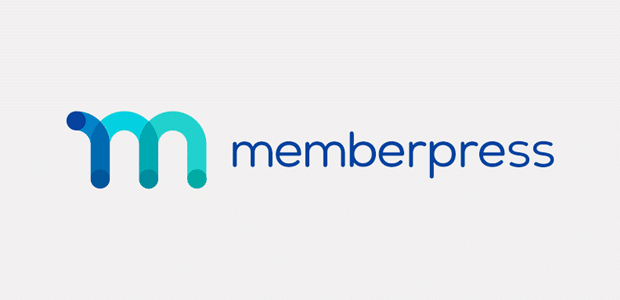
MemberPress vem com funcionalidades avançadas que lhe permitem criar vários níveis de membros, restringir o acesso ao conteúdo, aceitar pagamentos, e muito mais. Além disso, ele se integra bem com serviços de e-mail marketing e outras ferramentas úteis como bbPress e Affiliate Royale.
Com isso, vamos começar a configurar o seu site de associação para WordPress.
Passo 2: Configurando seu site de sociedade WordPress
Além de um plugin de sociedade, você vai precisar de um domínio um nome, uma conta de hospedagem web e um certificado SSL para criar um site de sociedade com WordPress.
Um nome de domínio é o endereço web do seu site de sociedade – por exemplo, monsterinsights.com ou google.com. Uma conta de alojamento web é onde os arquivos do seu site são armazenados online. E, um certificado SSL é necessário para fazer transações seguras.
Você pode comprar um nome de domínio por cerca de $14,99 por ano, alojamento web por $7,99 por mês, e um certificado SSL por $49,99 por ano.
Se você adicionar esses valores juntos, o custo total seria muito alto, especialmente se você é um iniciante sem um grande orçamento.
Felizmente, Bluehost está oferecendo um negócio exclusivo para os nossos clientes. Agora você pode desfrutar de 60% de desconto no alojamento WordPress, obter um domínio gratuito, e nab um certificado SSL gratuito junto com ele. Isso significa que você pode obter todos estes 3 essenciais por apenas $2,75 por mês.
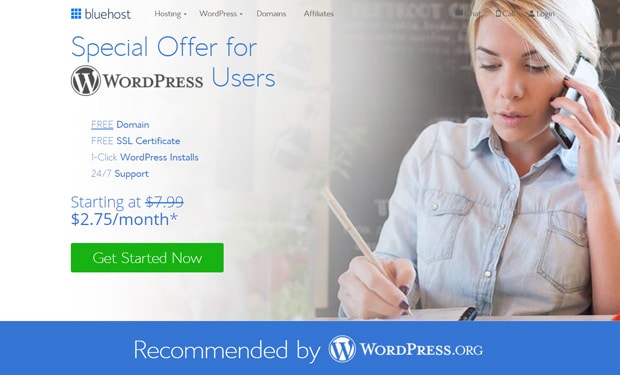
Bluehost é uma das mais antigas e mais populares empresas de alojamento web do mundo. Elas são oficialmente recomendadas tanto pelo WordPress.org como pelo site de recursos não-oficiais WordPress mais popular do mundo, WPBeginner.
Para começar, você precisa escolher um nome de domínio e se inscrever para a sua conta de hospedagem. Uma vez feito, o próximo passo é normalmente instalar o WordPress; mas você não precisará fazê-lo manualmente porque ele vem pré-instalado na sua conta Bluehost.
Por isso, o próximo passo é instalar e configurar o seu plugin de membro. Vamos fazer isso agora.
Passo 3: Configurando seu Plugin de Membro
Como mencionado acima, escolhemos o plugin MemberPress para este tutorial.
Primeiro passo, você precisará instalar e ativar o plugin MemberPress. Para instruções detalhadas, veja nosso guia sobre como instalar um plugin WordPress.
Após o plugin ser ativado, você verá uma barra de notificação com um link para a página de Opções do plugin para configuração.

>Simplesmente clique no link ‘página de opções’, e ele o levará para a sua página de Opções do MemberPress. Alternativamente, você pode ir para MemberPress ” Opções para acessar as configurações do plugin.
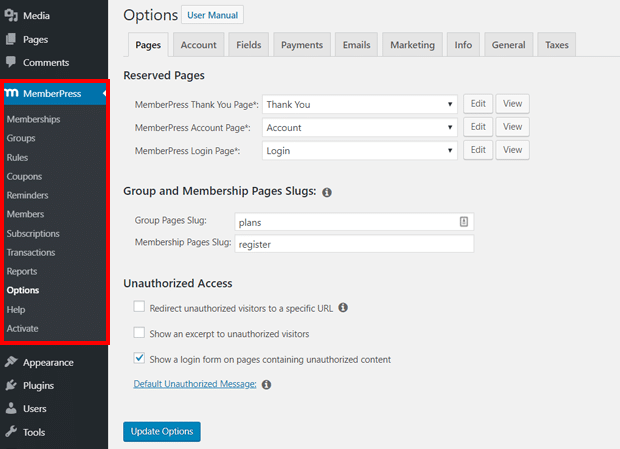
Desta página, você pode configurar todas as suas configurações do plugin.
Passo 4: Adicionando Métodos de Pagamento
Pagamentos são de vital importância. Clique na guia ‘Pagamentos’ na página Opções para configurar os gateways de pagamento para seu site de associação.
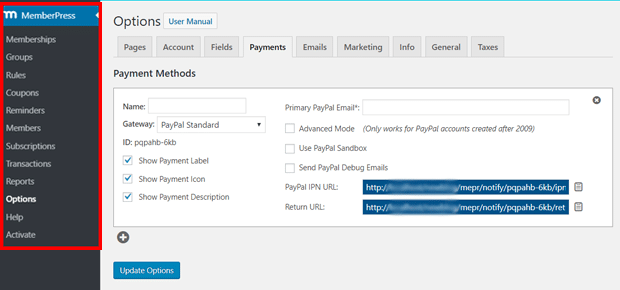
MemberPress, por padrão, permite que você use PayPal (Standard e Express), Stripe e Authorize.net como seu gateway de pagamento. Você pode configurar um ou vários gateways para seu site.
Passo 5: Adicionando níveis de associação
Após ter configurado as configurações, o próximo passo é adicionar níveis de associação que as pessoas podem comprar. MemberPress permite que você crie níveis de associação ilimitados, cada um com preços, recursos e acesso a conteúdo diferentes.
>
Vá para MemberPress ” Associações no menu do seu painel e clique no botão ‘Adicionar novo’.
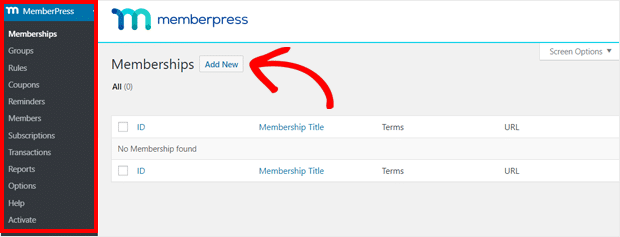
Na próxima tela, você verá uma página que se parece com o editor WordPress clássico. Nesta página, você pode criar um nível de associação.
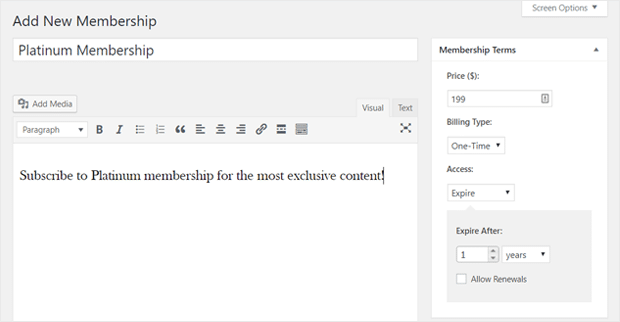
Inscrever um título e adicionar uma descrição para o seu nível de associação no editor. Em seguida, defina o preço, escolha um tipo de cobrança e defina um tempo de acesso ou data de expiração na seção ‘Termos de Associação’ no lado direito da página.
Depois disso, vá até a seção ‘Opções de Associação’ para configurar o registro, permissões, caixa de preços, e muito mais.
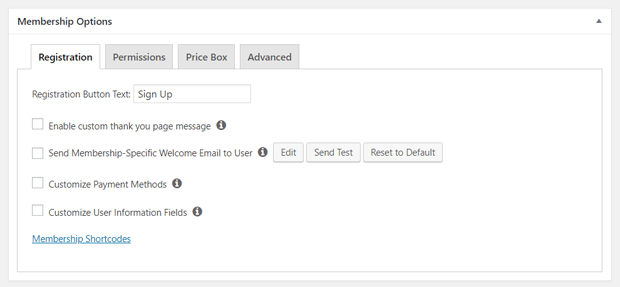
Após ter configurado todas as configurações, vá em frente e publique seu nível de associação.
Passo 6: Configurando Regras de Acesso para seus Planos de Associação
Agora que você tenha criado níveis de associação, o próximo passo é configurar regras para definir qual conteúdo pode ser acessado para esses diferentes níveis de associação.
Navigate to MemberPress ” Regras e clique no botão ‘Adicionar Novo’.
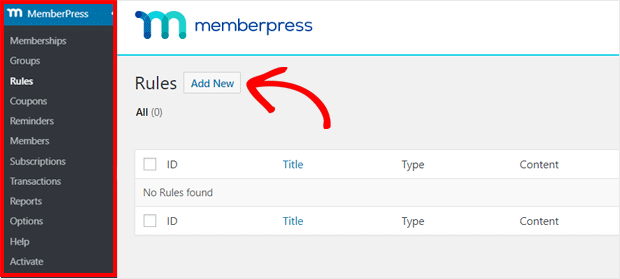
Na próxima tela, você pode criar uma nova regra para vincular seu conteúdo aos níveis de assinatura.
Por exemplo, você pode selecionar todo o conteúdo sob uma categoria específica para ser acessível por usuários com um plano de assinatura específico.
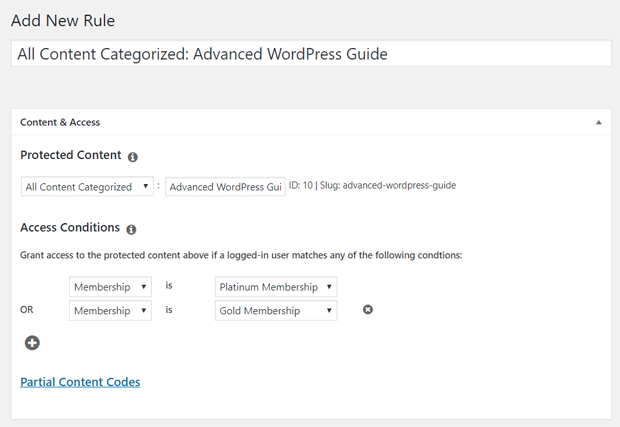
Na captura de tela acima, selecionamos todo o conteúdo na categoria ‘Advanced WordPress Guide’ para estar disponível apenas para membros com um plano de assinatura Platinum ou Gold.
Próximo, você verá a caixa ‘Drip/Expiration’. Ativando a opção de gotejamento você poderá liberar o conteúdo gradualmente; enquanto a opção de expiração permitirá que você escolha o tempo em que o conteúdo não estará mais disponível.
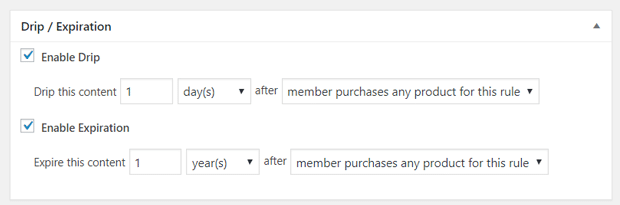
Após ter configurado todas as opções, salve sua regra. Pode criar mais regras repetindo esses mesmos passos.
Passo 7: Criar conteúdo apenas para membros
O próximo passo é criar conteúdo apenas para membros.
Conteúdo apenas para membros refere-se ao conteúdo do gated que não pode ser acedido pelo público em geral e está disponível apenas para os seus membros registados.
Pode adicionar conteúdo com posts ou páginas, tal como faria num website WordPress típico. Abaixo, vamos criar um post com a categoria ‘Advanced WordPress Guide’ para corresponder à regra que criamos no último passo.
Simplesmente crie um novo post e adicione conteúdo a ele. Em seguida, selecione a categoria ‘Advanced WordPress Guide’.
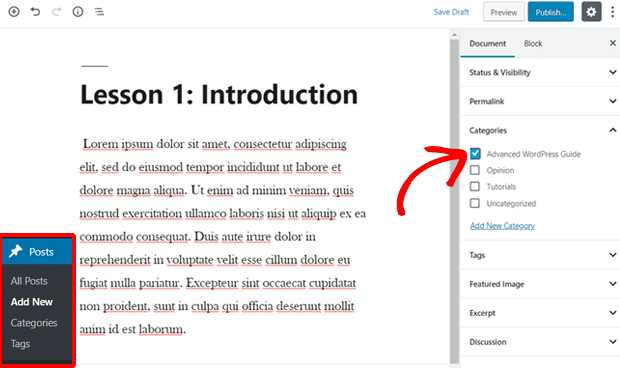
Depois disso, vá até a seção ‘MemberPress Acesso Não Autorizado’. Você pode configurar o que não-membros (usuários não registrados) verão quando tentarem acessar este conteúdo.
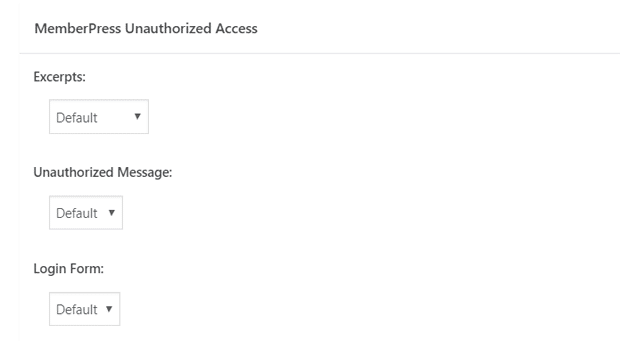
Após ter adicionado seu conteúdo e configurado tudo, você pode publicar sua página. Depois disso, você pode visitar Posts ” Todos os Posts e ver qual conteúdo é protegido para certos membros.
>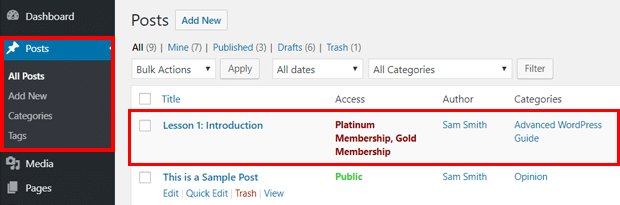
Com o MemberPress, você também pode criar cursos online com o addon Cursos incorporado. Você pode criar facilmente o currículo do seu curso com o construtor visual de cursos online, em um processo semelhante aos passos acima.
Passo 8: Criando uma página de preços
Próximo, você precisará criar uma página de preços onde os visitantes do seu site possam escolher um plano de associação e se inscrever para esse plano. O plugin MemberPress permite que você crie uma página de preços facilmente usando suas opções de grupo.
Visit MemberPress ” Grupos do seu painel de administração e clique no botão ‘Adicionar novo’.
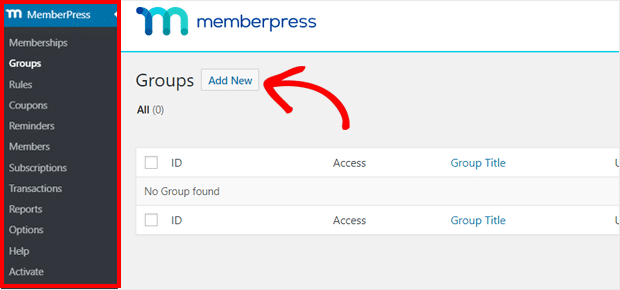
Introduza o título do seu grupo primeiro. Você pode nomeá-lo como ‘Planos de Preços’ ou algo similar porque ele acabará servindo como sua página de preços.
Próximo, vá até a seção ‘Opções de Grupo’ e adicione os membros que você quer mostrar na sua página de preços. Escolha também o tema da sua página de preços.
Após ter configurado todas as opções, clique no botão ‘Publicar’.
Se quiser ver o aspecto da sua página de preços, pode visualizá-la. Veja como uma página de preços do MemberPress aparecerá no tema padrão Twenty Nineteen:
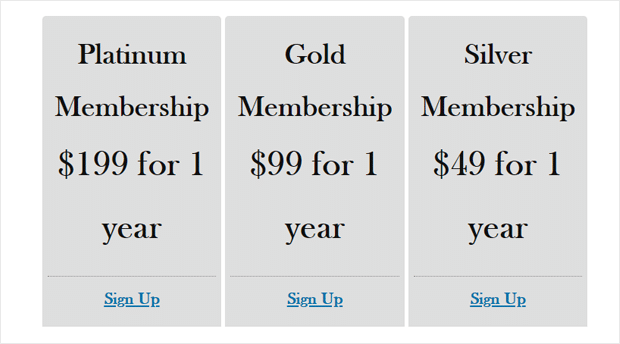
Depois disso, você precisará direcionar usuários não autorizados (não-membros) para a página de preços.
Visit MemberPress ” Página de grupos e copiar a URL do grupo que você criou antes.
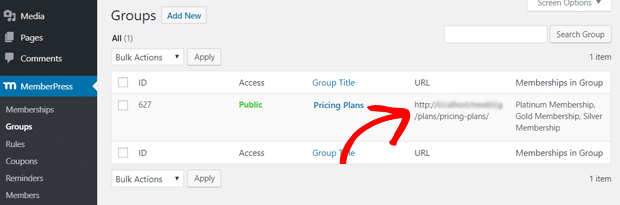
Próximo, vá para a página MemberPress ” Opções e vá para a seção ‘Acesso não autorizado’.
Agora, marque a caixa ao lado de ‘Redirecionar visitantes não autorizados para uma URL específica’ e então cole a URL do grupo que você copiou anteriormente.
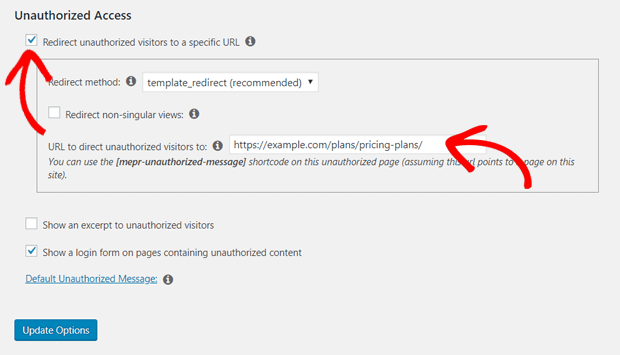
Após isso, clique no botão ‘Atualizar Opções’ na parte inferior. Agora seus não-membros e visitantes não autorizados serão redirecionados para sua página de preços sempre que tentarem acessar seu conteúdo premium oculto.
Passo 9: Adicionando Formulários de Cadastro e Login
Agora você configurou tudo, o passo final é adicionar formulários de cadastro e login ao seu site. O plugin MemberPress permite que você faça um site com contas de usuário e perfis com facilidade.
Primeiro, você pode adicionar um formulário de login de usuário usando um widget. Vá para Appearance ” Widegts do seu painel de administração e adicione o widget ‘MemberPress Login’ a uma área pronta para widgets.
>
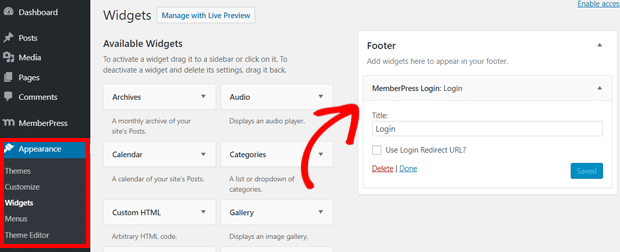 >
>
Próximo, você precisará adicionar a URL da sua página de preços ao seu menu de navegação para que os visitantes do seu site possam se inscrever para um plano de adesão.
>
Visit Appearance ” Página de menus do seu painel de controle. Crie um novo menu ou escolha um menu já existente. Em seguida, selecione ‘Planos de Preços’ na aba ‘Grupos’ e clique no botão ‘Adicionar ao Menu’.
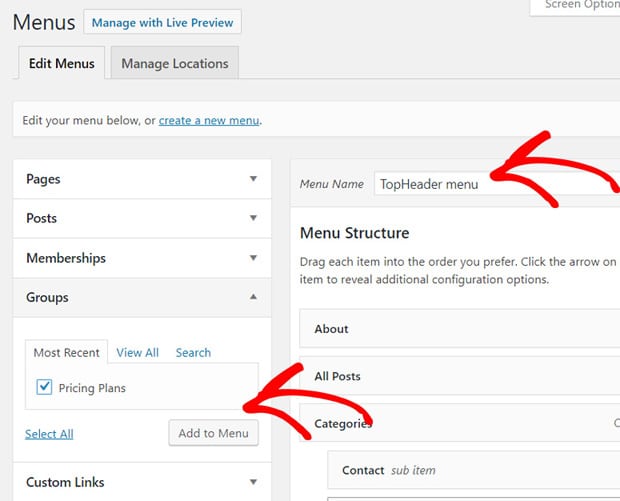 >
>
Após a sua página de preços aparecer abaixo da estrutura do menu, você pode arrastá-la para reorganizar a sua posição. Uma vez satisfeito, não se esqueça de guardar o seu menu.
É isso mesmo! Agora você pode abrir seu site e visualizá-lo em ação.
Optimizar seu site de associação ao WordPress para crescimento
Agora que você criou um site de associação ao WordPress, sua próxima tarefa é otimizá-lo para mais tráfego e mais transações. Felizmente, há muitos dos melhores plugins e ferramentas WordPress para ajudá-lo.
Você pode usar os seguintes plugins e ferramentas para aumentar seu site de associação:
1. MonsterInsights: O melhor plugin do Google Analytics para WordPress. Você pode usar este plugin para obter insights completos sobre seus usuários e transações de eCommerce.
2. OptinMonster: O melhor software de geração de leads do mercado. Ele ajuda você a construir sua lista de e-mails mais rapidamente e aumentar suas conversões de sites.
3. WPForms: O melhor plugin de construção de formulários WordPress disponível. Você pode usar este plugin para criar um simples formulário de contato, bem como pesquisas interativas e formulários de conversação, como Typeform.
Se você quiser adicionar mais recursos ao seu site, confira nossa lista completa de plugins e ferramentas obrigatórias para sites de negócios.
E se você está pensando em como adicionar o Google Analytics ao WordPress sem um plugin, então pense o contrário. Um plugin como o MonsterInsights torna super fácil de configurar e garante que você não perca o rastreamento do site.
Esperamos que este artigo o ajude a criar um site de membros totalmente funcional que ganhe dinheiro. Você também pode querer ler o nosso guia sobre como criar um endereço de e-mail comercial gratuito.
E não se esqueça de nos seguir no Twitter e Facebook para mais dicas úteis do Google Analytics.